windows10 自定义分辨率,win10屏幕分辨率自定义
浏览量:229次
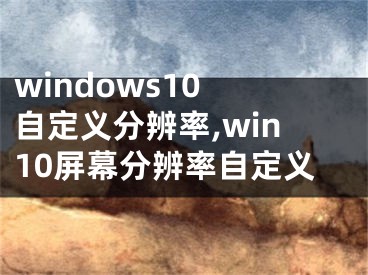
windows10 自定义分辨率,win10屏幕分辨率自定义
有时您想将显示器的分辨率更改为自定义分辨率。在今天的文章中,我们将向您展示如何在Windows 10 Professional上创建自定义分辨率。为此,请遵循以下准则。
如何在Win10专业版上设置自定义分辨率?
1.使用Nvidia控制面板
右键单击桌面,然后选择NVIDIA控制面板。
-在左侧面板的“显示”下,单击“更改分辨率”。
-滚动右侧部分,单击“选择分辨率”下的“定制”按钮。
-在出现的新窗口中,选中“启用监视器的未公开分辨率”,然后单击“创建自定义分辨率”。
-现在,在方框中填入所需的值,然后单击“测试”按钮。
-如果测试成功,并且您对结果满意,请保存解决方案。如果没有,请恢复到前一个。
2.使用AMD Catalyst Control Center
右键单击桌面,然后选择AMD Catalyst控制中心。
-导航至信息软件副本2D驱动程序文件路径。
-现在,按Windows键R打开“运行”,然后输入regedit。按回车键。
-在注册表编辑器中,导航到步骤2中的2D路径。
-双击0000文件夹,然后在其中找到DALNonStandardModesBCD1注册表项。右键单击它,选择“编辑”,然后依次键入所需的值:分辨率的宽度,分辨率的高度键入四个零监视器的刷新率。如果任何值的总和不到4位,则该数字从0开始。
-单击“确定”并重启电脑。
-重新启动后,当您启动AMD Catalyst控制中心时,您应该会在那里找到自定义分辨率。
3.使用英特尔图形驱动程序的自定义分辨率/模式
右键单击桌面,然后选择图形属性。
-如果提示您选择应用程序模式,请选择“高级”模式。
-在“显示设备”选项卡下,检查“自定义分辨率/模式”按钮是否可用。如果是,请单击它。如果没有,请继续。
c:windows system 32 custommodeapp . exe
并运行应用程序。
-在“基本设置”中,键入首选值。自定义分辨率英特尔图形控制面板在Windows上创建自定义分辨率。
-单击“添加”,然后在出现提示时单击“是”。
-如果您对结果不满意,请单击“删除”按钮。如果是,请单击确定。
4.使用自定义分辨率实用程序(CRU)
-此外,您可以使用自定义解决方案实用程序(CRU)来创建解决方案。-该应用支持NVIDIA、AMD和Intel显卡,因此无论系统配置如何都可以使用。
[声明]本网转载网络媒体稿件是为了传播更多的信息,此类稿件不代表本网观点,本网不承担此类稿件侵权行为的连带责任。故此,如果您发现本网站的内容侵犯了您的版权,请您的相关内容发至此邮箱【779898168@qq.com】,我们在确认后,会立即删除,保证您的版权。
最新
- windows10 自定义分辨率,win10屏幕分辨率自定义
- 如何自定义屏幕分辨率win10,win10创建自定义分辨率
- windows10屏幕分辨率自定义,windows10怎么自定义分辨率
- win10如何更改屏幕分辨率,windows10如何更改屏幕分辨率
- windows10系统如何调整屏幕分辨率,win10怎么调整屏幕分辨率
- windows10 自定义分辨率,windows10怎么自定义分辨率
- windows10如何设置屏幕分辨率,win10显示设置分辨率
- windows10如何更改屏幕分辨率,win10怎么更改显示屏分辨率
- win10屏幕分辨率异常,win10显示分辨率不正常
- win10怎么改变屏幕分辨率,window10屏幕分辨率自己改变


